キンドルで有料で販売する具体的な方法を解説!kindle編その3

こんにちは!やきいもと申します!
この記事では
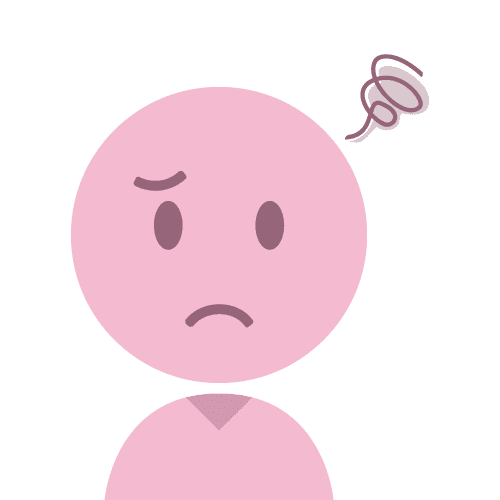
キンドルで有料で販売する方法を1から教えて!
という方に向けて具体的な方法をお伝えしています。
この通りやれば作品をkindleで出版できるようになることでしょう!
(ちなみに無料で販売する方法はこちらです)
kindleでは特殊なファイルで出版する!
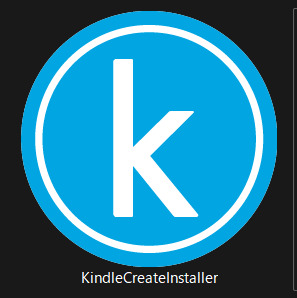
早速ですが漫画などのJPGの画像ファイルは、変換しないとアップロードさせてくれません!
販売できません。
そこでKindle Createってソフトを使います。

でも日本語がサポートされていないんです…
でも英語でも使う分には全く問題なかったです。
ちなみに文章とかのwordファイルのDOCやDOCXファイルはそのままアップロードできます。
でも見え方の確認のためにもキンドルクリエイトを使ったほうがいいかもしれません。
ではその大まかな手順を解説します!
- その1 PC環境
- その2 作品を用意する
- その3 Kindle Createをダウンロード
- その4 ファイル形式を変換していく!
- その5 KDPにアップロード!
- その6 DRMやKDPセレクトを確認する
その1 PC環境
残念ながら 変換するソフトとかをダウンロードしないといけないのでPC(パソコン)を用意する必要があります。
ただそんな高スペックじゃなくても大丈夫ですね。
その2 作品を用意する
PCに作品をダウンロードしてください。
そのファイルはJPGやPDF,png形式にしておいてください。
その3 Kindle Createをダウンロード
Kindle Createをダウンロードします。
その4 ファイル形式を変換していく!
面倒くさいと思ってましたが、割と簡単にできます。
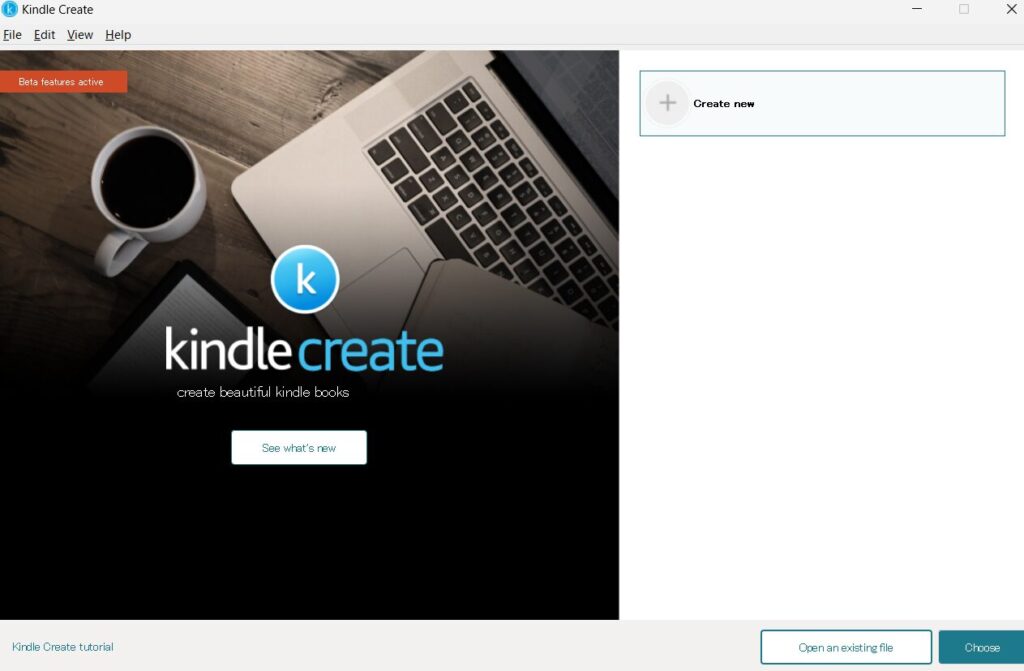
Create newをダブルクリックで
COMICSを選んで
Continueを押す!
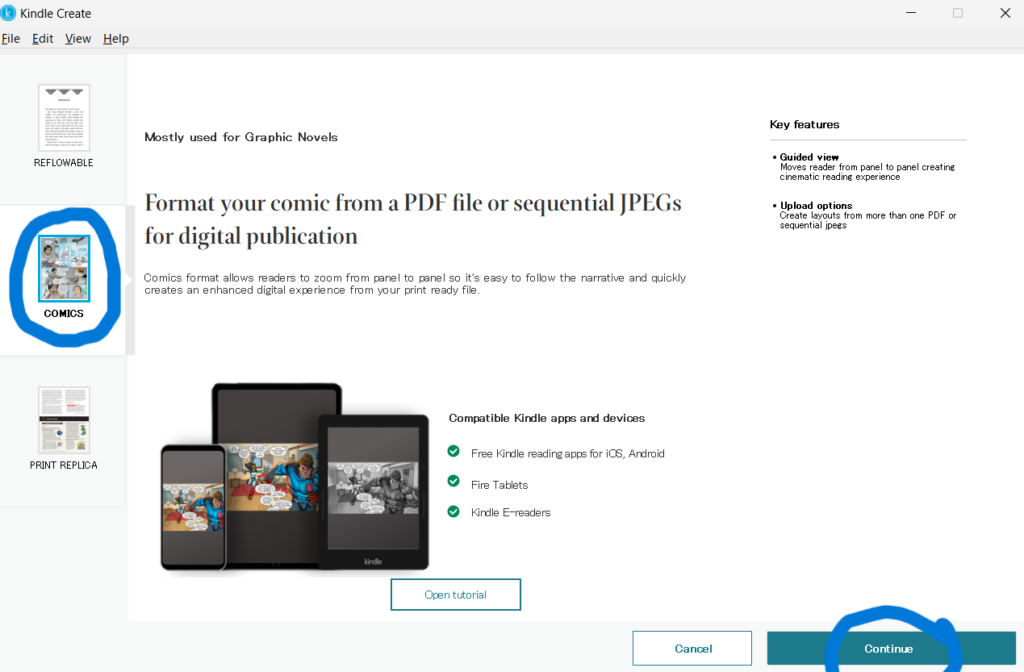
- 読み方が右から左か(Right-to-Left)
- 見開き(Facing Pages)かどうか
を選びます。
日本の漫画はだいたい右から左ですよね。
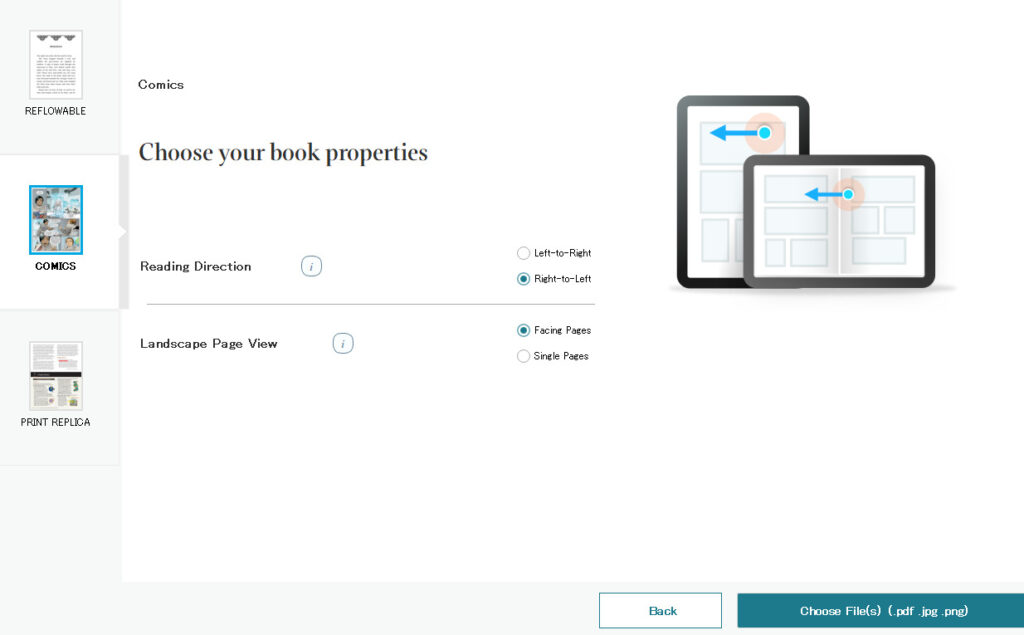
見開きの設定は端末を横に向けた時に見開きになるかどうかを決めます。
僕がよく読むジャンププラスは横に向けた時、見開きになるので、そっち(Facing Pages)を選んでいます。

そしてChoose File(s)で作品ファイルを選択するとバババッ―と出てきます。
左にパワーポイントやPDFファイルみたいにサムネイル画像が一覧で表示されます。
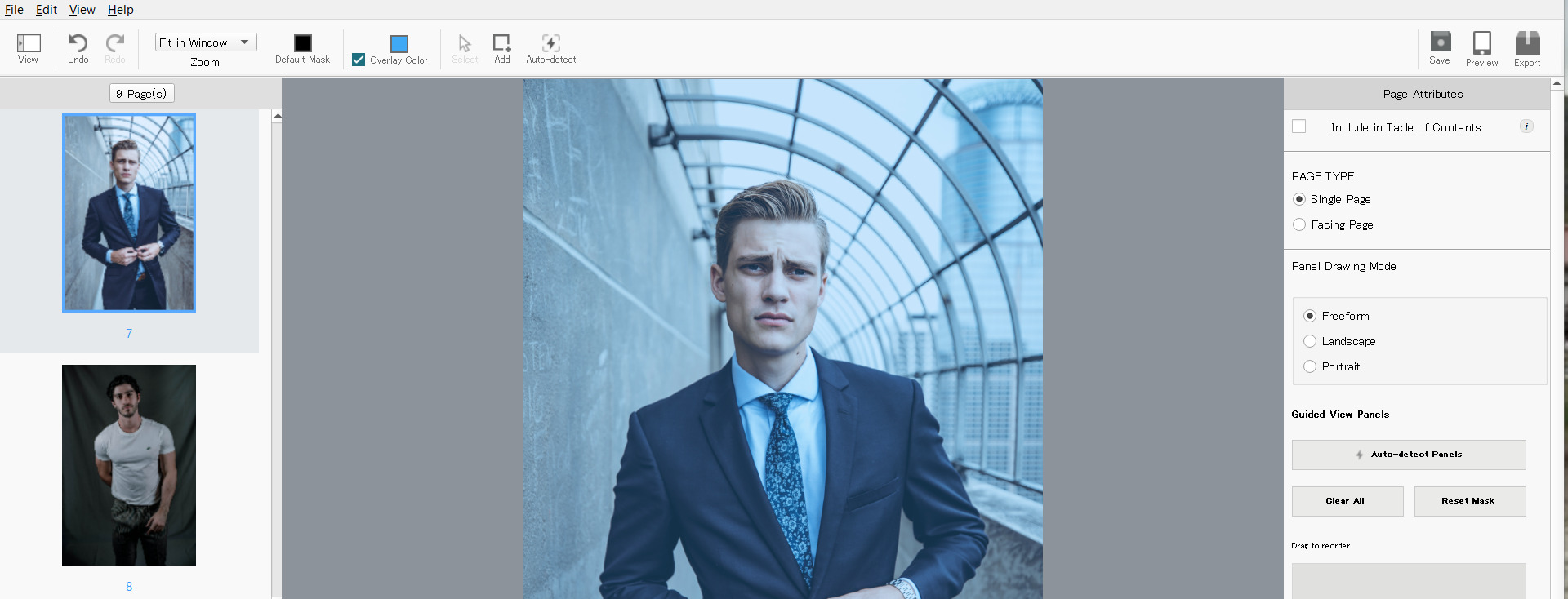
そこからドラッグで順番の入れ替えもできます。
それ以外の使い方は英語なので分かりません!
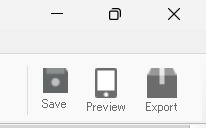
でも右上のPreviewで見え方を確認出来て、
Exportでダウンロードしておわりです!
なので英語分からなくてもOKです!
その5 KDPにアップロード!
Kindle 本のコンテンツの「電子書籍の原稿をアップロード」からアップロードできます。
無事ファイル形式が(.kpf)になりましたので、アップしてあげてください。
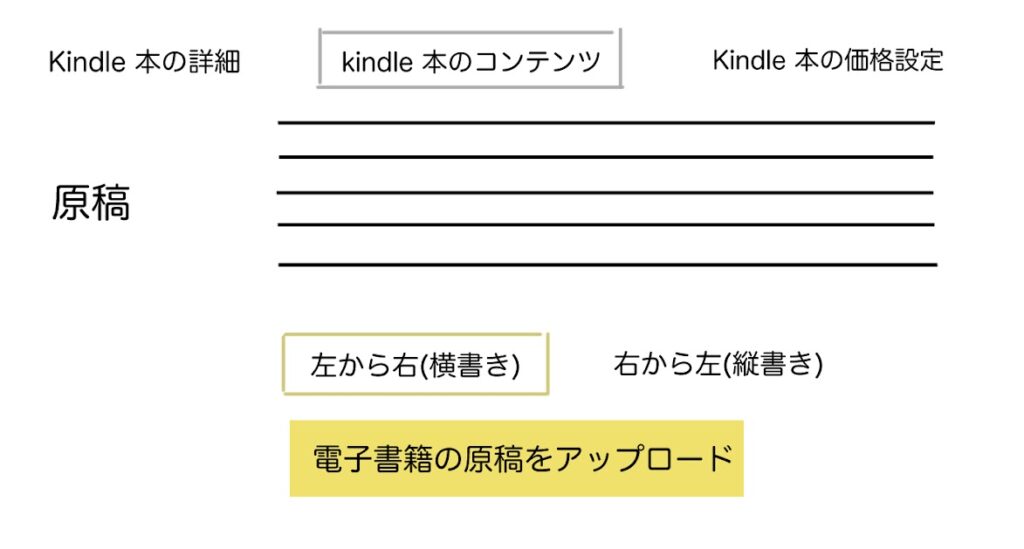
その6 DRMやKDPセレクトを確認する
初めての言葉だと思いますが、下の項目で説明していますのでご一読ください。
これで終わりです!
一応こっちでも確認できる
出版前にキンドルクリエイト以外でも電子書籍の実際の見え方を確認できる方法があります。
Kindle Previewerです。
これをPCでダウンロードして使います。
上の項目で作ったファイルをドラッグアンドドロップで見られるようになります。
- スマートフォン版
- タブレット端末版
などプレビューの端末の種類とかを確認できます。
デジタル著作権管理(DRM)って何よ!?
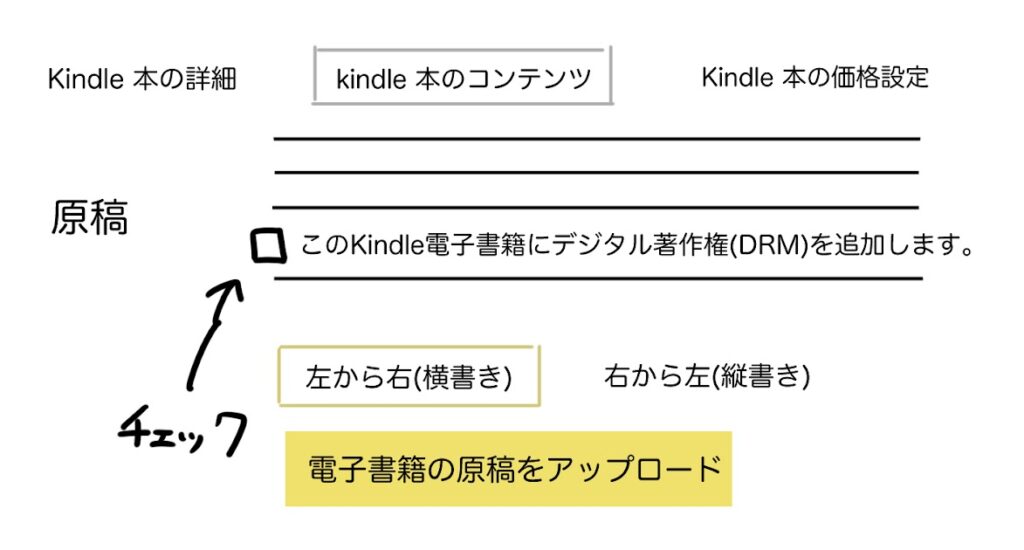
本をアップロードする時に「デジタル著作権管理(DRM)を追加します」ってのが出てきます。
何それ?って話です
結論はチェックしてOKです。
- 不正コピーを防ぐもの
- 購入したそのアカウントでのみ見れる仕組み
- 第三者が共有できないようにする仕組み
逆に購入した読者(第三者)にお金はいらないから広めてほしいという場合はチェックを外します。
というわけで、基本的にチェックしておいて大丈夫です。
KDPセレクトって何よ!?
KDPセレクトとは有料の本を独占販売で販売から90日間、読者は無料で読めるシステムです。ただし設定を解除しない限り自動更新されます。
Kindle ダイレクト・パブリッシング。個人がkindleで電子本を売れるシステムの名前です。
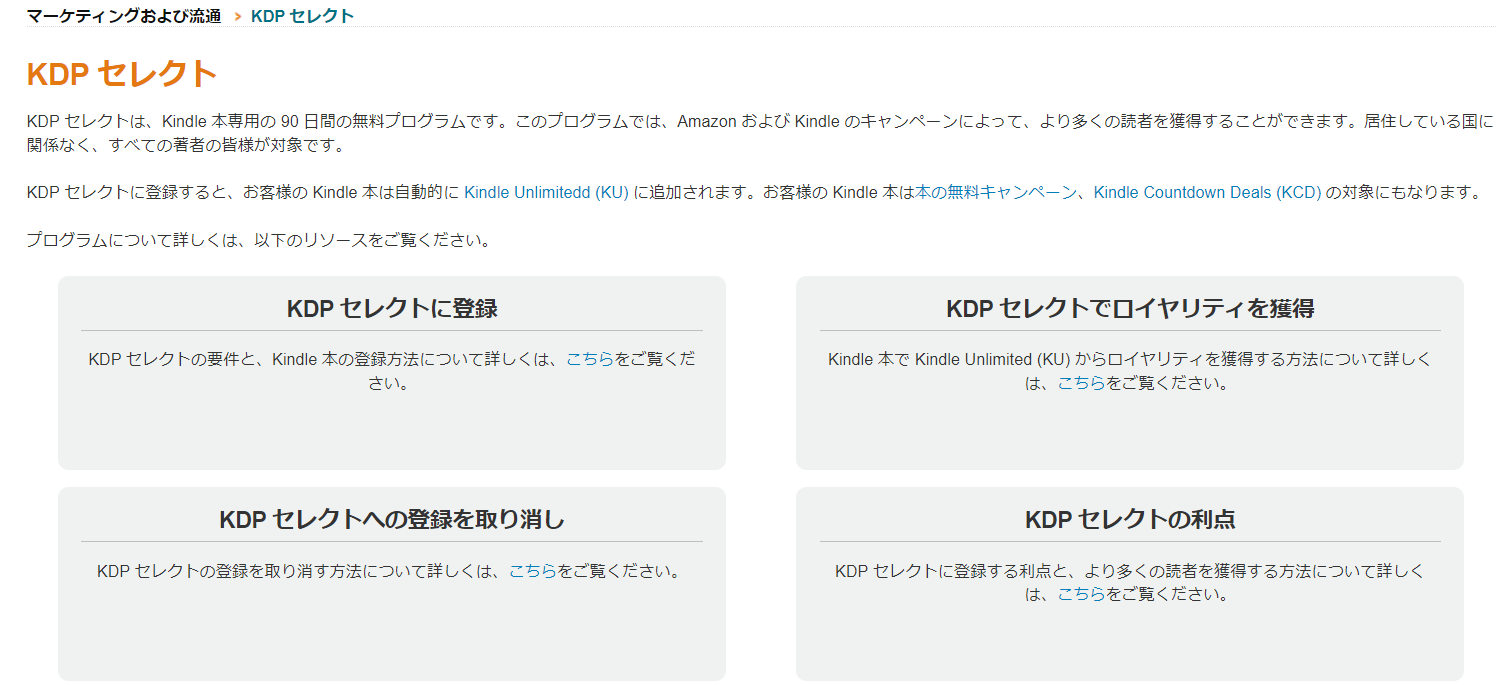
キンドルで有料で販売する時に、迫られる選択肢にKDPセレクトというのがあります。
これは主にkindle unlimited(キンドルアンリミテッド)で読者がタダで読めるようにするものです。
Amazon Prime会員になると、無料で電子書籍を読めるアマゾンのサービスの事です。
無料だけど、読者が読んだページに応じて(僕たち)著者はお金を稼げます。
もちろん読者は普通に買うこともできます。
つまり2つの売り上げポイントがある感じです。
ただアマゾン以外で販売することができなくなるので、注意が必要です。
だいたいそういう認識で大丈夫ですが、もう少しだけ詳しいことをこちらで書いています。

無料で電子書籍を販売したい場合
結論は、価格を設定してKDPセレクトで有料で販売、でOKです。
なぜならKDPセレクトに登録すれば有料で販売しつつも、キンドルアンリミテッドで無料で読んでもらえるチャンスがあります。
そして無料でも読んでもらったページに応じてお金をいただけるからです。
その最低価格は99円です。
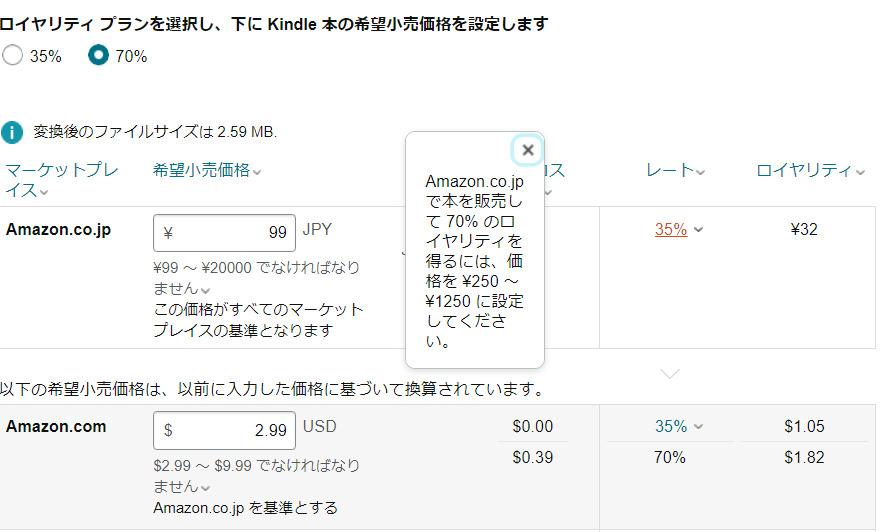
また、ロイヤリティやほかのルールについて詳しく知りたい方は上の記事で解説しております。
Kindle ペーパーバックって何?
電子じゃなくて、リアルの本です。
ソフトカバー本という言い方もします。
印刷コストはロイヤリティから差し引かれるので、印刷代の前払いの必要とかはないようです。
ただそのコストを回収するための最低価格が高かったりします。
例えば公式の計算ツールを使ってみると、
希望小売価格を703円~3万円までに設定するように言われます。

初心者がいきなり703円の価値のある本を販売するのは難しいかもしれません。
やめといた方が良さそうかも…
マンガを無料で販売しつつお金も欲しい場合
結論は、kindleのインディーズ無料マンガで分配金をもらえるシステムを使ってください!
まだ販売に自信がない方にお勧めです。
なぜなら技術を上げながらお金を稼げるからです。
もしいきなり有料で販売すると、読者が面白いかどうかは分からないマンガをお金を払って買うにはハードルが高いからです。
そうすると売れません。
売れないとモチベーションが上がらないので、描くこともやめてしまうかもしれません。
なので、それを回避して技術を上げつつお金を稼げるインディーズ無料マンガがおすすめです。

まとめ
以上kindleで有料販売をする方法を具体的に紹介していきました。
Kindle Createが英語でやっかい!というデメリットもありますが、1回やれば慣れるくらい操作は簡単です。
最後にこの記事があなたの役に立てれば幸いです!
良ければシェアしてくださると嬉しいです!
参考サイト
五条ダン.”【KDP】デジタル著作権管理(DRM)は「適用する」を選んだ方がいいわよ“.2020-11-15.
Amazon.com, Inc..”電子書籍の原稿ではどのようなファイル形式がサポートされていますか?“







